Cara Buat Teks Bold atau Membuat teks tebal atau bold text adalah elemen penting dalam dunia desain grafis untuk menarik perhatian orang. Penggunaan teks tebal sering kali dilakukan untuk menyoroti informasi penting yang tidak ingin dilewatkan oleh pembaca. Terutama dalam dunia desain grafis, bold text sering digunakan sebagai elemen artistik.
Sebagai seorang desainer grafis, sering kali ide desain menggunakan teks tebal atau bold text sebagai efek visual yang menarik. Hal ini memberikan kesan kuat pada tampilan desain anda. Bahkan, teks tebal cukup besar bisa menjadi latar belakang yang artistik dalam beberapa jenis karya desain grafis.
Bold text memang sangat penting dalam menarik perhatian audiens, tetapi penting untuk memberikan porsi yang sesuai dengan kebutuhan. Terlalu banyak teks tebal pada satu desain grafis dapat membuatnya terkesan berantakan. Oleh karena itu, perlu diperhatikan pemanfaatan bold text secara proporsional, sehingga informasi yang ingin disampaikan tetap menonjol.
Daftar Isi
Cara Buat Teks Bold di Adobe Illustrator
Dalam artikel ini, Anda akan diajarkan tiga metode berbeda untuk menebalkan teks di Adobe Illustrator. Ada beberapa cara yang bisa digunakan untuk membuat teks menjadi tebal di Illustrator, tetapi mengetahui tiga metode ini akan lebih dari cukup untuk menangani pekerjaan harian Anda.
Metode 1: Stroke Effect
Stroke effect adalah cara yang paling fleksibel untuk mengubah ketebalan teks atau font Anda dengan menambahkan efek stroke.
Langkah 1: Menemukan Panel Appearance dan menambahkan stroke tebal ke teks.
Pertama, temukan panel Appearance dan tambahkan stroke tebal (border stroke) ke teks Anda.

Langkah 2: Mengatur Berat Stroke.
Selanjutnya, atur berat stroke. Itulah caranya! Anda dapat memanipulasi bobot secara tepat menggunakan metode ini dan bagian terbaiknya adalah, Anda masih bisa mengubah font jika Anda tidak merasa cocok dengan hasilnya. Anda tidak perlu membuat outline teks untuk mengubah ketebalan stroke.

Jadi, Metode Stroke Effect ini sangat direkomendasikan bagi Anda yang sedang belajar Adobe Illustrator dan ingin menebalkan teks pada desain Anda.
Metode 2: Font Style
Mengubah style karakter adalah cara termudah untuk menebalkan teks. Semua yang perlu Anda lakukan adalah memilih opsi Bold atau Black/Heavy.
Berikut adalah langkah-langkah untuk menebalkan teks dengan perubahan style karakter:
Pilih font Anda. Pergi ke panel Character dan klik Bold. Selesai.

Untuk beberapa font, ini disebut sebagai Black atau Heavy (Heavy lebih tebal dari Black). Namun, prinsipnya masih sama.

Meski metode ini sangat sederhana dan berguna, Anda tidak bisa melakukan banyak hal dengannya, karena ketebalan teks sudah ditentukan oleh default.
Metode 3: Offset Path
Metode ini adalah cara ideal yang direkomendasikan oleh banyak orang untuk menebalkan teks di Adobe Illustrator. Dalam metode ini, Anda akan harus membuat garis besar atau outline teks, dan kemudian menambahkan offset path ke teks yang sudah digambar ulang.
Perhatian: Pastikan Anda sudah 100% puas dengan font Anda, karena setelah Anda membuat garis besar atau outline, Anda tidak bisa mengubah font lagi.
Langkah-langkah membuat outline teks dan menambahkan offset path:
Langkah 1 Pilih teks yang ingin Anda tebalkan dan buatlah outline menggunakan shortcut keyboard Shift + Command (mac)/Ctrl (windows) + O.
Langkah 2 Dari menu di atas, klik Effect > Path > Offset Path.

Langkah 3 Masukkan nilai Offset. Semakin tinggi angkanya, semakin tebal teks Anda.

Anda bisa melihat pratinjau efek sebelum menekan OK.
FAQ (Frequently Asked Questions)
Shortcuts Keyboard untuk Bold Text di Adobe Illustrator
Secara teknis, Anda bisa menggunakan shortcut keyboard untuk menebalkan teks, tetapi hasilnya tidak selalu sesuai harapan. Jika Anda ingin menghindari masalah atau komplikasi, sebaiknya gunakan metode yang dijelaskan di atas untuk membuat teks tebal di Illustrator.
Cara mengganti font ketika teks sudah bold
Seperti yang telah disebutkan sebelumnya, Anda bisa mengganti font jika Anda menggunakan metode stroke effect untuk menebalkan teks. Anda hanya perlu pergi ke panel Character dan mengubah font.
Cara membuat font lebih tipis di Illustrator
Anda bisa membuat font menjadi lebih tipis dengan menggunakan metode yang sama dengan teks tebal. Buat Outline > Effect > Offset Path.

Ubah angka menjadi negatif, dan font Anda akan menjadi lebih tipis.

baca juga : 2 Cara Buat Tulisan Miring di Adobe Illustrator.
Kedudukan Bold Text dalam World of Design
Dalam dunia desain, teks tebal atau bold text memiliki posisi yang sangat penting. Teks tebal dapat digunakan sebagai elemen grafis untuk menarik perhatian orang, serta untuk menyoroti beberapa informasi penting yang author tidak ingin mereka lewatkan. Bahkan, beberapa desainer menggunakan teks tebal berskala besar sebagai latar belakang karya mereka.
Manfaat menggunakan bold text dalam design
Penggunaan bold text dalam desain memiliki beberapa manfaat, antara lain:
- Menarik perhatian pengunjung atau pembaca.
- Mengkomunikasikan informasi penting secara cepat dan efektif.
- Menambahkan unsur estetika dan gaya dalam desain.
- Membuat desain lebih hidup dengan permainan tipografi.
Penegasan akan pentingnya bold text dalam karir desain grafis
Menguasai teknik penggunaan teks tebal atau bold text sangat penting dalam karir desain grafis. Seorang desainer grafis harus mampu memanfaatkan semua elemen desain, termasuk teks tebal, untuk menciptakan karya yang menarik dan efektif. Dalam dunia desain yang semakin kompetitif, kemampuan untuk menarik perhatian seseorang pada pandangan pertama menjadi semakin penting dan bold text bisa menjadi salah satu elemen yang membantu mencapainya.
Dengan memahami manfaat dan teknik-teknik yang dipaparkan dalam artikel ini, diharapkan Anda semakin percaya diri untuk menggunakan bold text dalam desain grafis Anda. Ingatlah bahwa setiap elemen desain, termasuk teks, memiliki peran penting dalam menciptakan desain yang efektif dan menarik. Jangan ragu untuk bereksperimen dengan bold text dan temukan cara-cara baru untuk menciptakan desain yang memukau.
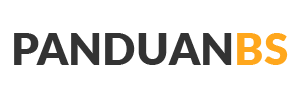









Add comment